Многие из нас дают смартфоны детям, и при этом не хотели бы, чтобы те скачивали и смотрели контент, не подходящий им по возрасту. Для этого нужна блокировка установки игровых приложений в Play Market. Осуществить ее можно несколькими способами.
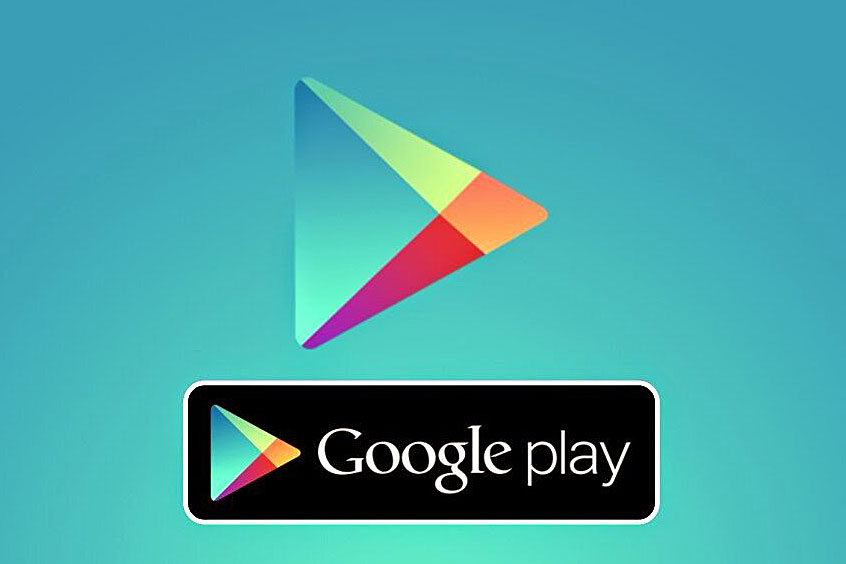
Цели блокировки
Как заблокировать установки программ и игр на телефоне?
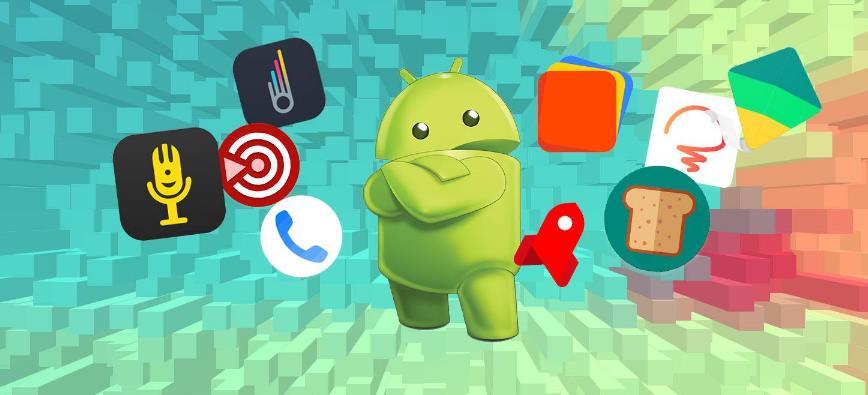
Сразу скажу, что этот способ работает только для установки приложений через офиц. магазин Плей Маркет. Всегда есть обходные пути: скачать приложение со стороннего сайта (может быть инфицировано) или из магазина приложений от производителя смартфона/планшета (не путать с Play Маркет). Если вы хотите установить тотальный родительский контроль на телефоне с полным запретом установки взрослых приложений и игр – читайте эту статью.
Как запретить установку приложений на Android
Итак, у нас запрет установки игр и программ из Плей Маркет (большинство даже не знает о других способах установки приложений).
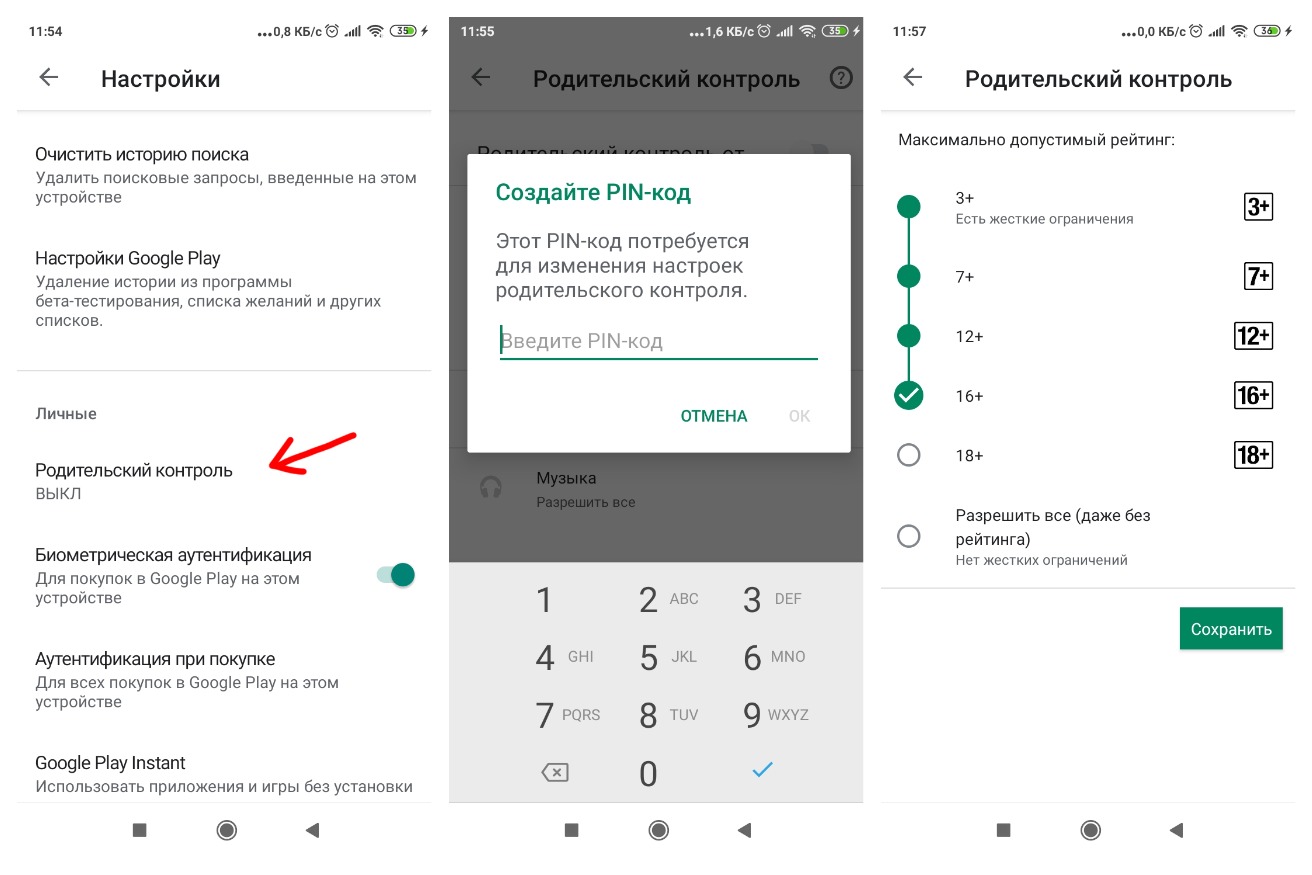
- Откройте Плей Маркет и левое всплывающее меню.
- Зайдите в Настройки -> Родительский контроль .
- Включите контроль и настройте фильтрацию контента. Для защиты установите PIN-код, чтобы никто не смог изменить настройки.
- Игры и приложения – возрастной ценз, в зависимости от возраста ребенка. Это ограничит возможность пользователя устанавливать приложения и совершать покупки. При этом уже установленные игры в телефоне продолжат работать.
- Фильмы.
- Музыка – можно запретить доступ к песням с непристойной лексикой (мат, ругательства, 18+).
Готово, мы включили Родительский контроль, защитили настройки Пин-кодом и ограничили установки игр, программ возрастным цензом, а также запретили доступ ко взрослым фильмам и непристойной музыке.
Видео о родительском контроле на смартфоне/планшете
Источник: v-androide.com
Как запретить установку приложений из Play Market
Сервисы Google предлагают настройку родительского контроля, которая запрещает устанавливать приложения выше установленного возрастного порога. К сожалению, приложения, рассчитанные на младшую возрастную категорию остаются доступны для установки. Поэтому многие родители задаются вопросом — как не дать ребёнку установить приложения из маркета?
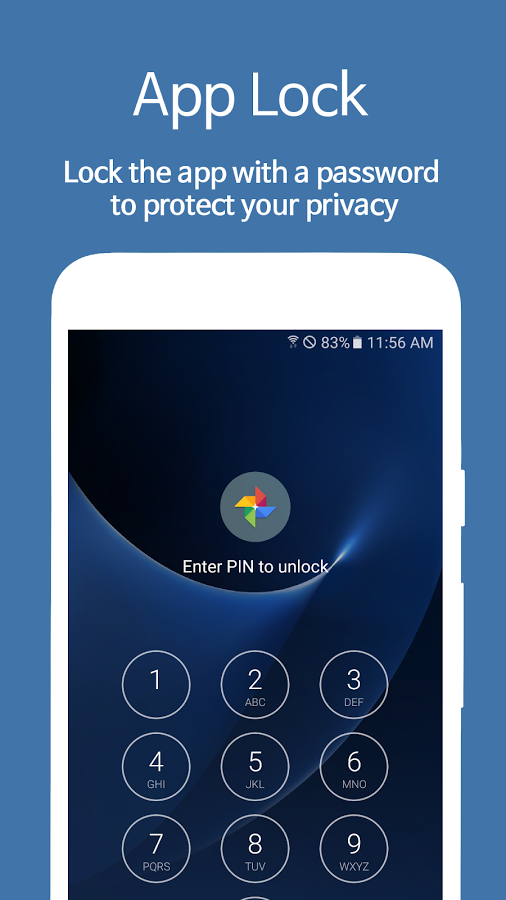
На помощь приходит бесплатное приложение Smart AppLock (блокировка). Установите приложение, задайте ПИН-код приложения, и в список запрещенных приложений добавьте Play Market и средство установки пакетов. Ещё одна полезная функция приложения — FAKE-экран блокировки, когда вместо окна для ввода ПИН-кода или графического ключа для заблокированного приложения выдаётся окошко об ошибке.
Это приложение будет также полезно в случае, если вы хотите запретить установку приложений и вход в ненужные приложения на рабочих планшетах и телефонах, которые выдаются сотрудникам.
На нашем канале в YouTube мы разместили видеоинструкцию по настройке аналогичного приложения AppLock:
Поделиться ссылкой:
- Нажмите, чтобы поделиться на Twitter (Открывается в новом окне)
- Нажмите здесь, чтобы поделиться контентом на Facebook. (Открывается в новом окне)
Источник: qdroid.ru